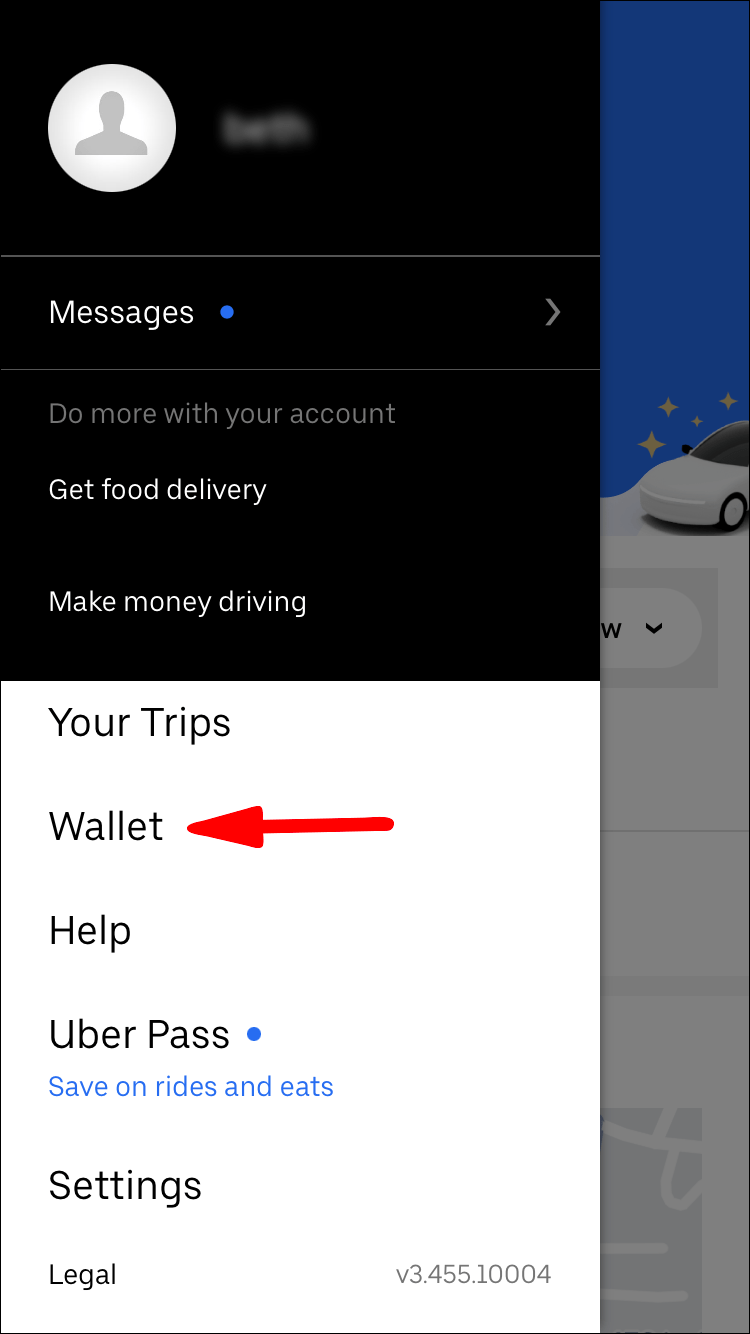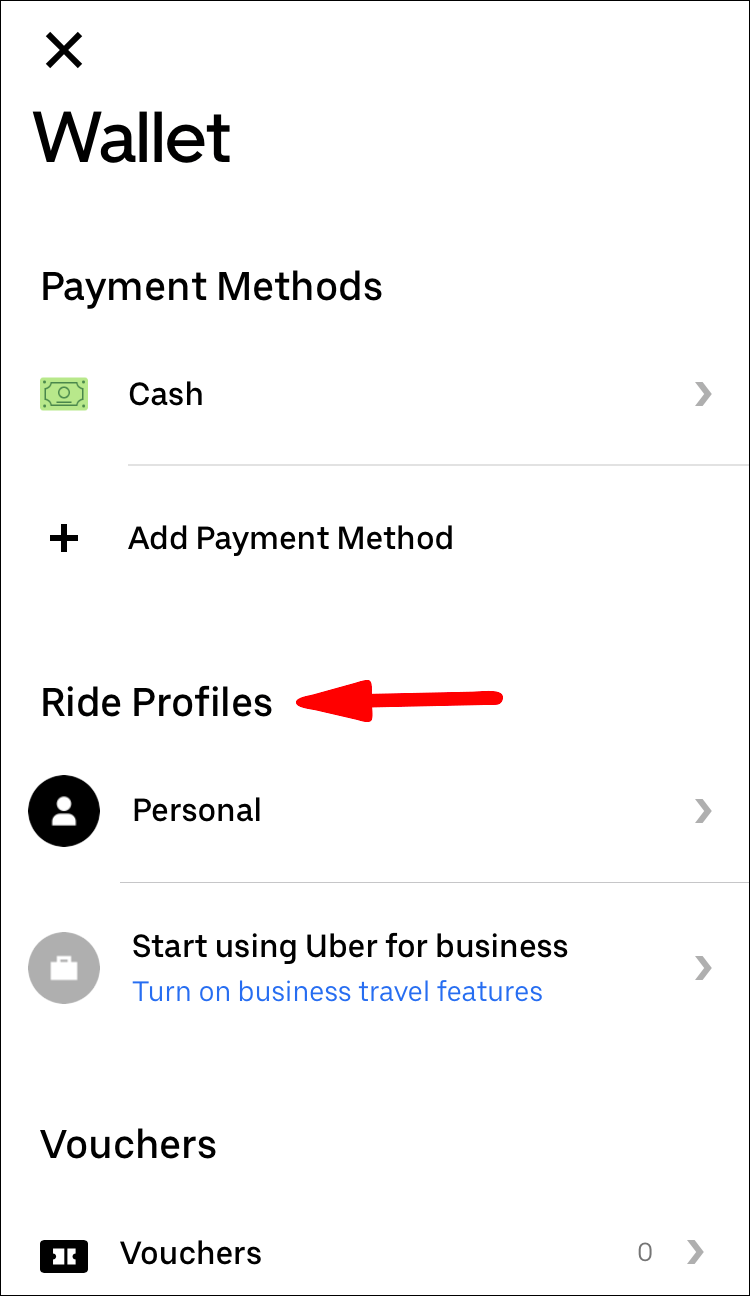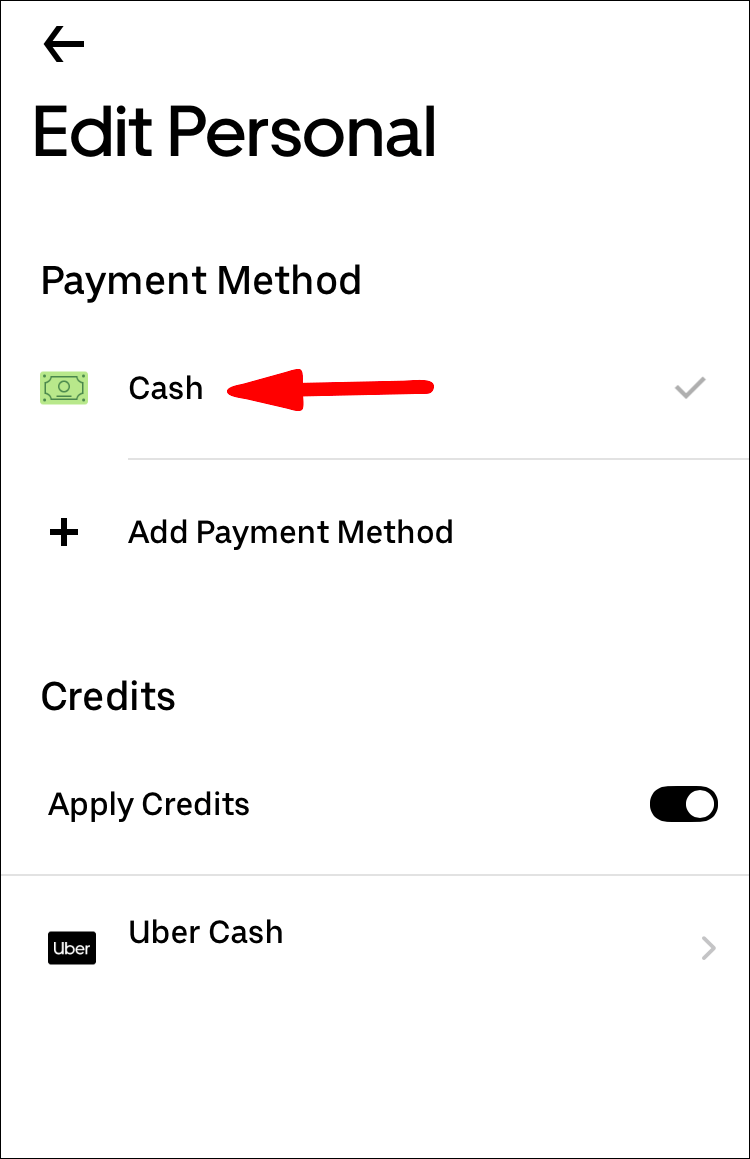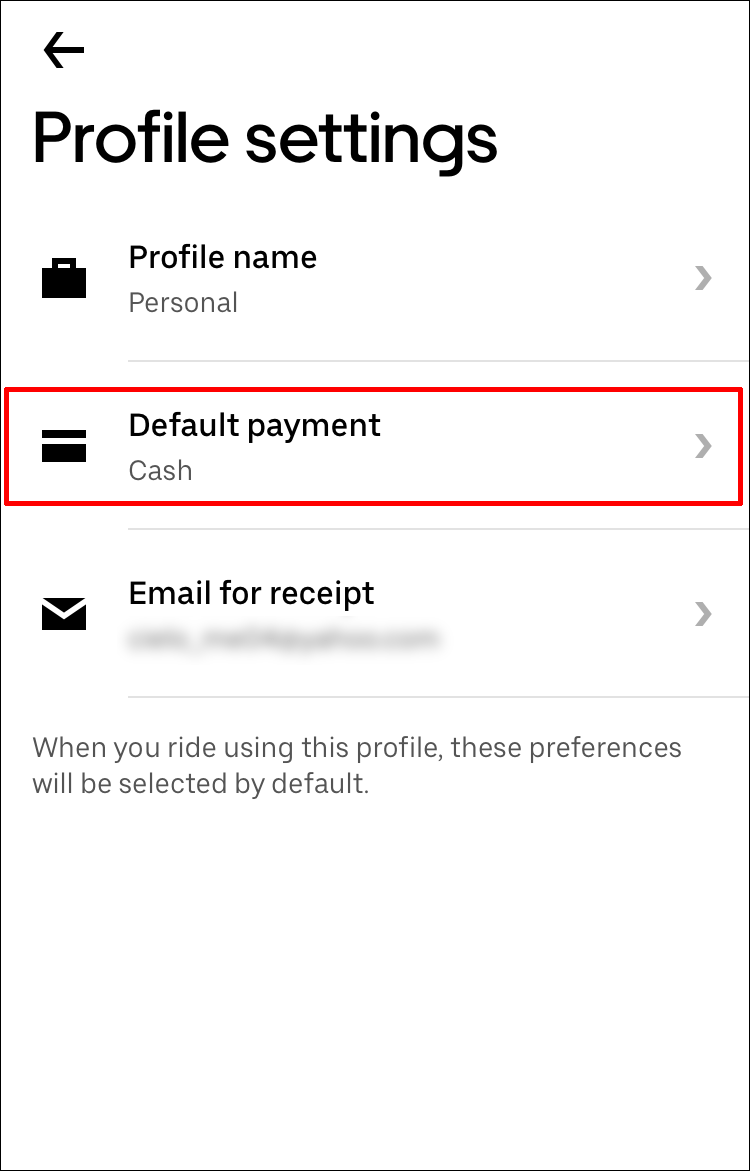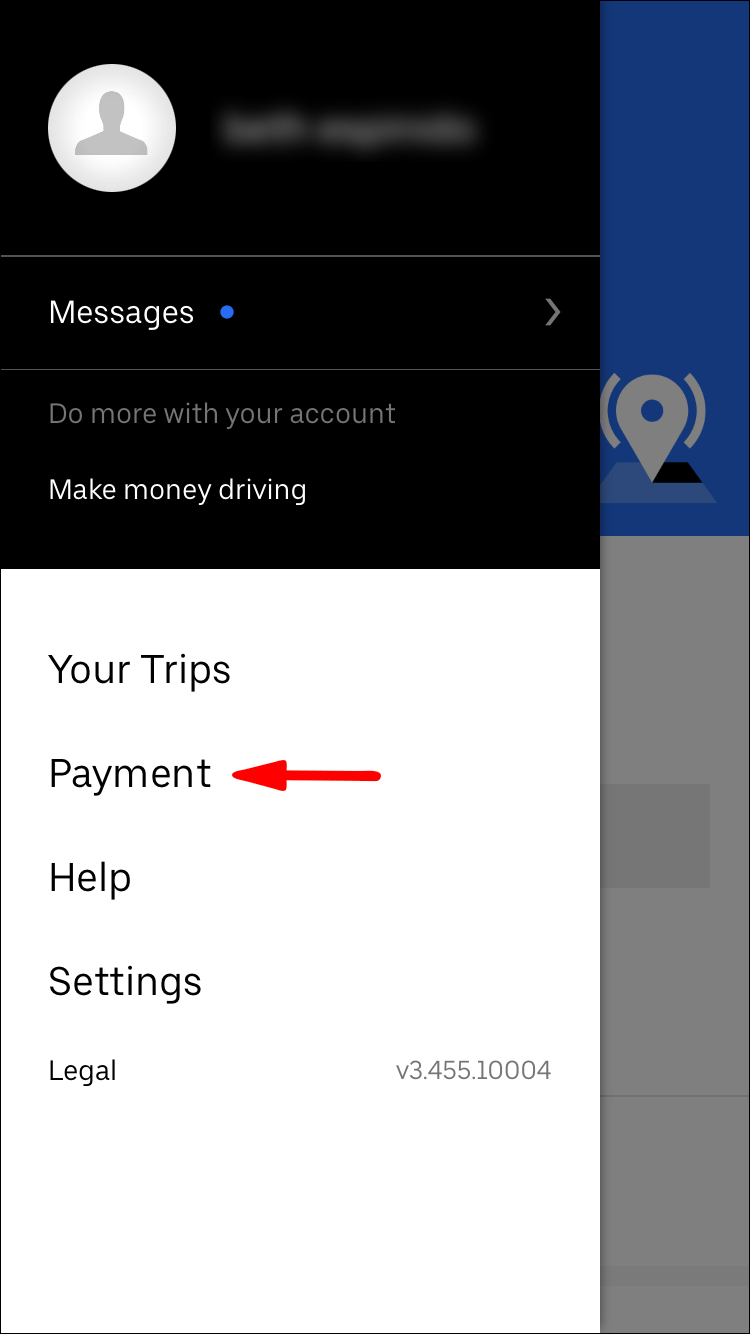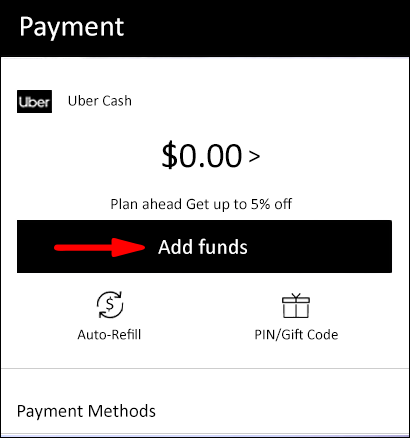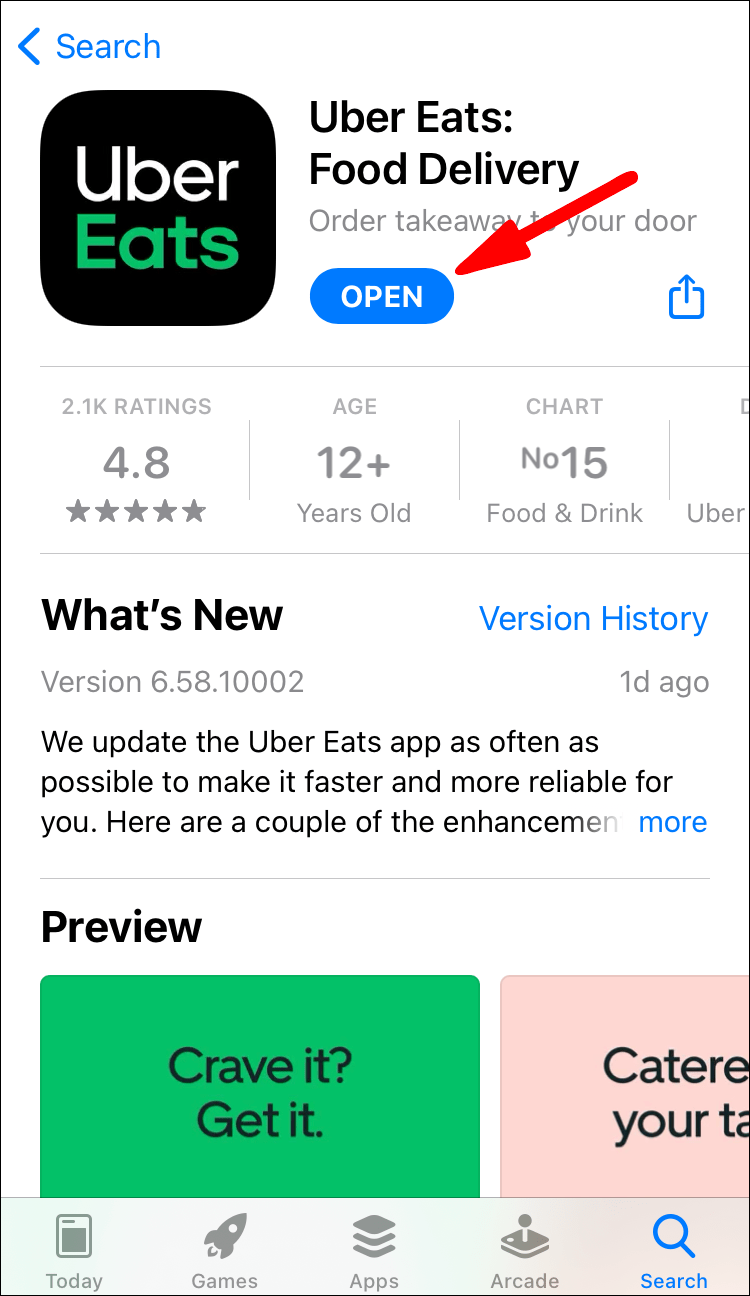Paprastai žmonės, kurie važinėja Uber, atsiskaito savo kredito kortelėmis, bet ar žinojote, kad Uber taip pat leidžia atsiskaityti grynaisiais? Tačiau jis pasiekiamas tik tam tikrose vietose.

Pažiūrėkime, kaip galite sumokėti už kelionę „Uber“ grynaisiais. Mes padėsime atlikti veiksmus ir pateiksime šiek tiek pagrindinės informacijos. Čia netgi galite rasti atsakymus į kai kuriuos dažniausiai užduodamus klausimus.
Mokėjimas grynaisiais už „Uber“ keliones
Galimybė atsiskaityti grynaisiais už Uber atsirado 2015 m. Haidarabade, Indijoje. Tai buvo daug sėkmės patyręs eksperimentas. Tada „Uber“ į grynųjų pinigų sąrašą įtraukė dar keturis miestus.
Kaip jūs galite sužinoti, ar kas nors seka jūsų „Facebook“
Kitais metais „Uber“ išplėtė vietų, kuriose galite atsiskaityti grynaisiais, skaičių. 2016 m. jis pasiekė 150 miestų. Po dvejų metų šis skaičius išaugo iki daugiau nei 400 miestų.
Šiuo metu yra 51 šalis, kur už „Uber“ keliones galite atsiskaityti grynaisiais. Daugeliui vartotojų patinka mokėti grynaisiais, palyginti su kredito kortelėmis.
Jei esate tokioje vietoje, kurioje galite mokėti už „Uber“ keliones grynaisiais, galite tai patikrinti programėlėje. Tačiau jūs turite jį nustatyti iš anksto.
- Paleiskite Uber programėlę.

- Pasirinkite Piniginė.
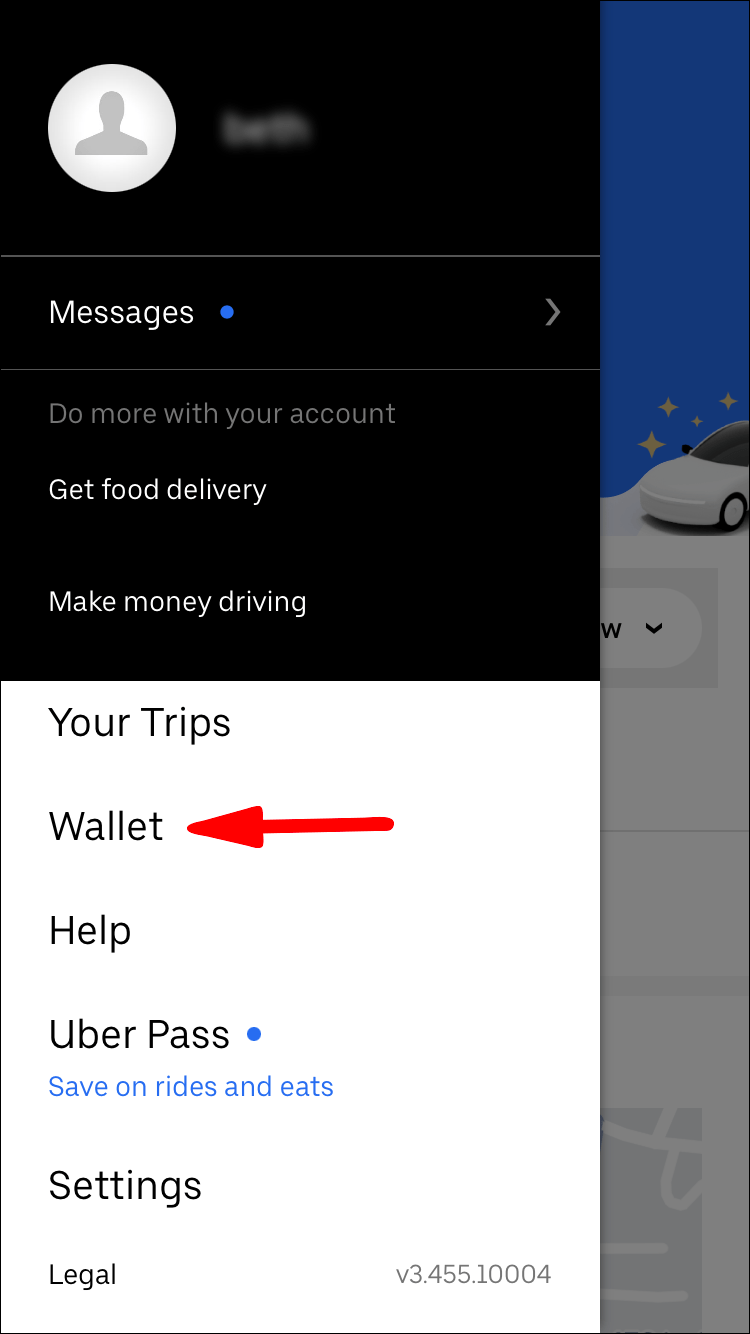
- Slinkite žemyn ir pasirinkite Važiavimo profiliai.
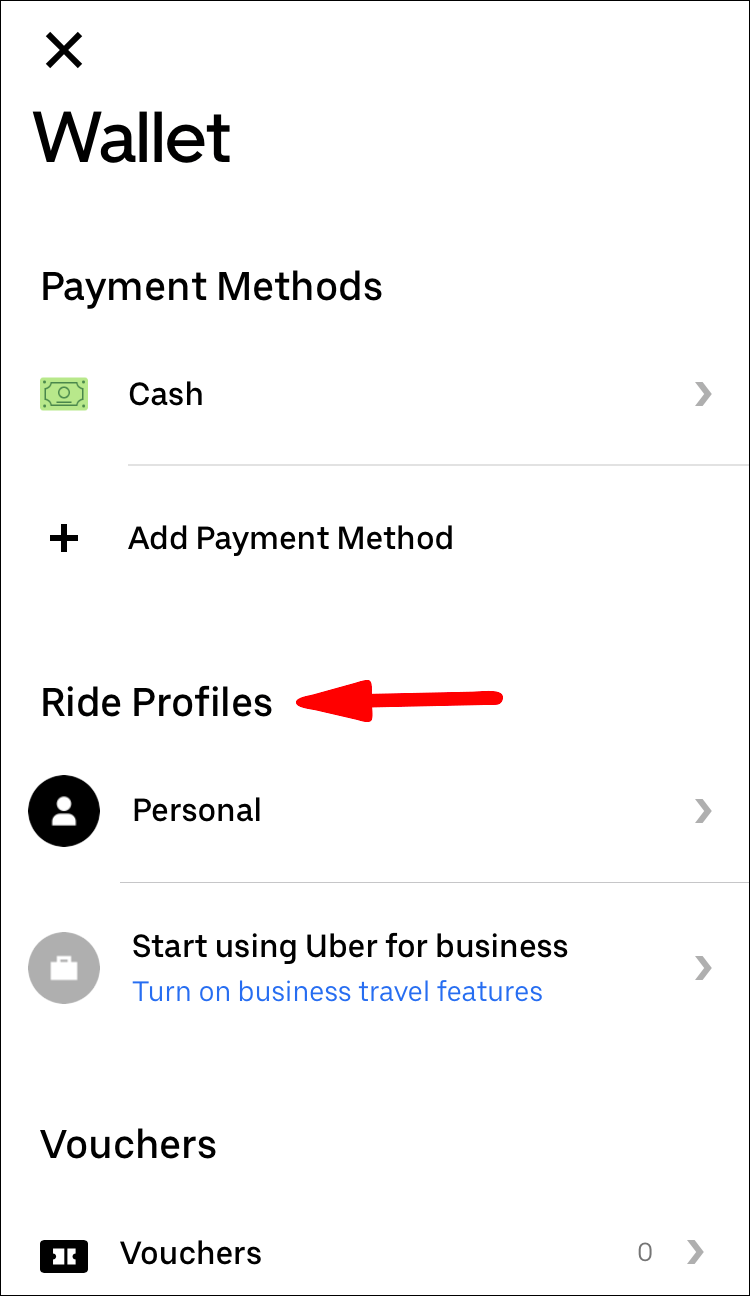
- Pasirinkite Mokėjimo būdas.
- Bus grynųjų pinigų parinktis, kurią galėsite pasirinkti.
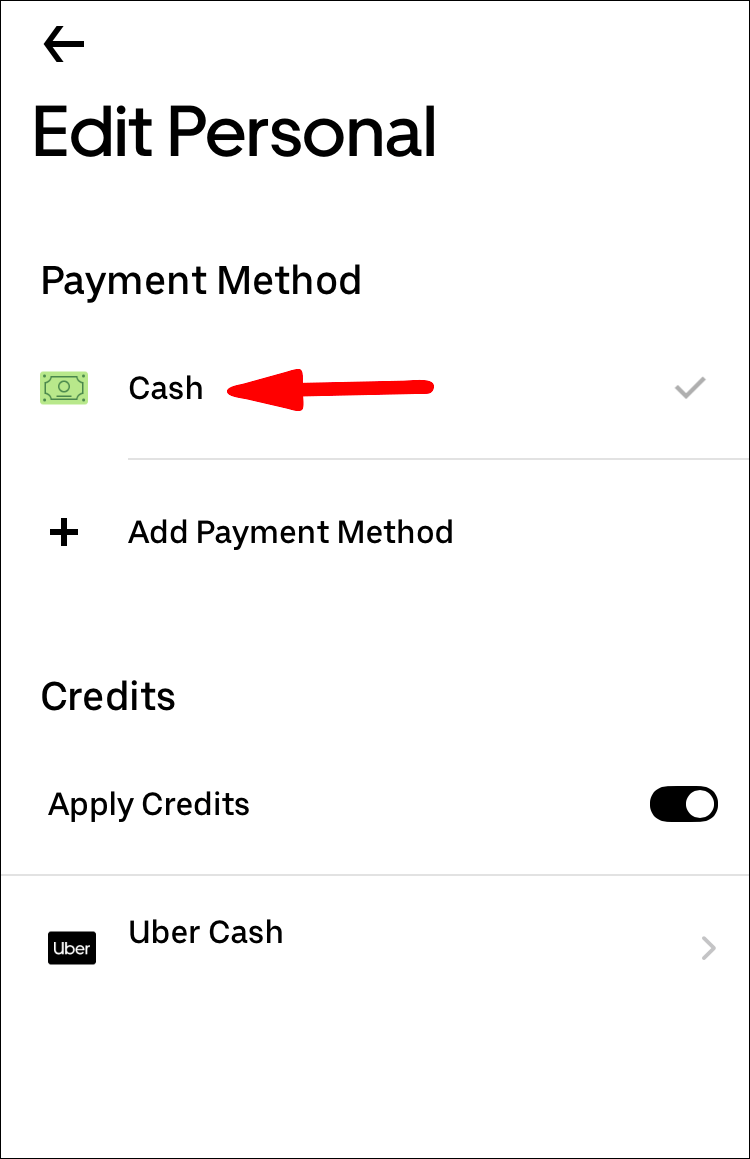
- Jei norite, galite nustatyti jį kaip numatytąjį metodą.
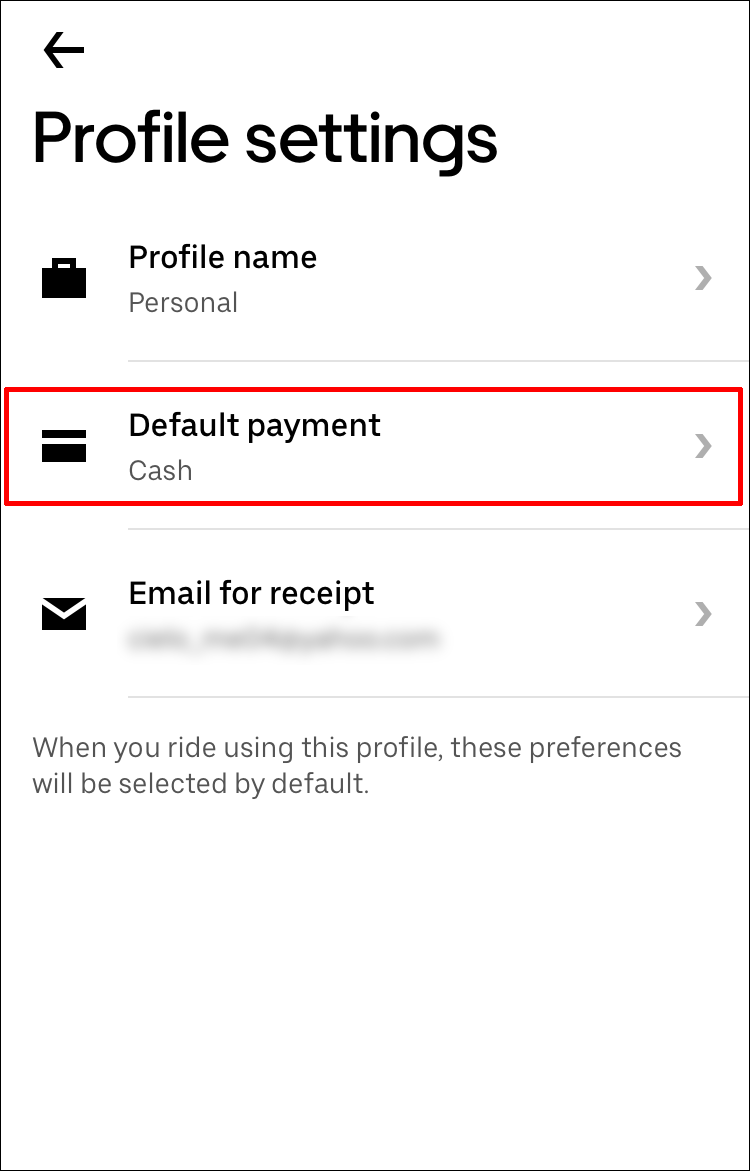
Nėra jokių užsakymo mokesčių ar papildomų mokesčių. Tačiau „Uber“ pataria vartotojams, kurie naudojasi grynaisiais, nešiotis pakankamai pinigų. Gali atsirasti papildomų nenumatytų išlaidų.
Kai tai atsitiks, turėtumėte būti pasiruošę. Kartais motociklininkas taip pat gali neturėti pakankamai tikslių pakeitimų. „Uber“ paprastai padengia išlaidas pirmą kartą. Vėlesniais scenarijais programa paskyroje pridės šiek tiek kredito.
Atminkite, kad sumokėję grynaisiais gausite kvitą el. paštu.
Mokėjimas „Uber“ vairuotojams tiesiogiai
Kai nustatysite mokėjimo metodą atlikdami anksčiau nurodytus veiksmus, galėsite užsisakyti kelionę ir laukti. Kai ateis jūsų vairuotojas, tiesiog. Kai pasieksite tikslą, tiesiog sumokėkite vairuotojui grynaisiais. Geriau sumokėti tikslią sumą arba duoti papildomų pinigų kaip arbatpinigių.
Neturėtų būti reikalo derėtis dėl kainos. Jei kyla ginčas, turėsite susisiekti su palaikymo komanda, kad gautumėte pagalbos.
Atminkite, kad negalėsite atsiskaityti grynaisiais, jei nenustatėte mokėjimo metodo kaip grynųjų. Jei jūsų kortelė yra registruotas mokėjimo būdas, bet norite atsiskaityti grynaisiais, tai nebus leidžiama.
Jei jūsų vietovėje nepalaikomi mokėjimai grynaisiais, nepriverskite problemos išspręsti. Tiesiog sumokėkite vairuotojui turimais būdais.
Mokėjimas „Uber“ vairuotojams naudojant grynųjų pinigų sąskaitos likutį
Negalima painioti su mokėjimu grynaisiais, „Uber Cash“ yra būdas atsiskaityti, kai naudojatės „Uber“ paslaugomis. Tai tinka jūsų kelionėms ir net „Uber Eats“.
Štai kaip mokate „Uber“ vairuotojams naudodami „Uber Cash“:
- Paleiskite Uber programėlę.

- Pasirinkite Mokėjimas.
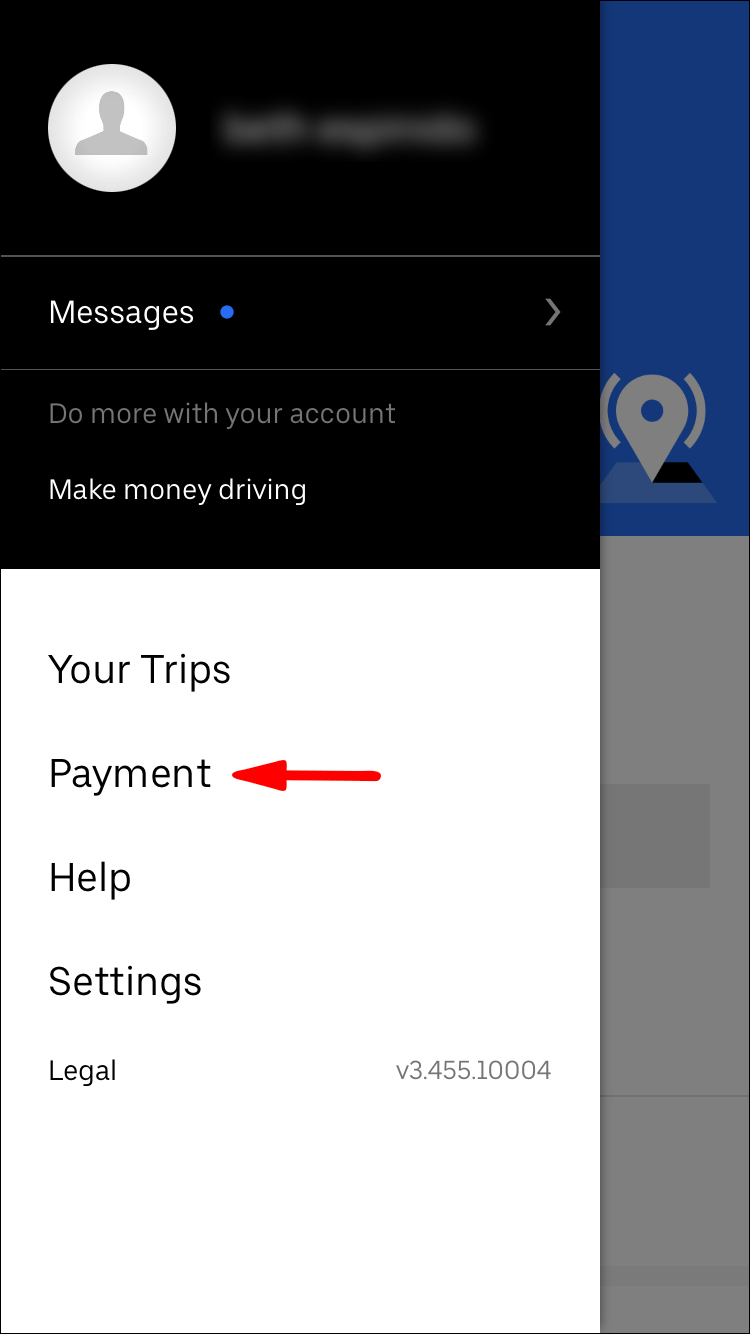
- Pasirinkite Pridėti lėšų ir pridėkite norimą sumą prie „Uber Cash“ balanso.
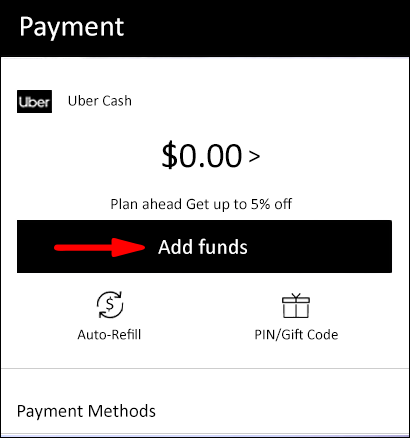
- Pasirinkite pageidaujamą mokėjimo būdą.
- Pasirinkite Pirkti.
- Dabar turėtumėte mokėti per „Uber Cash“.
Galite pridėti lėšų prie „Uber Cash“ naudodami daugybę populiarių variantų. Galite naudoti debeto korteles, kredito korteles, „Venmo“ ir „PayPal“. Tiesiog papildykite balansą, kai manote, kad jis tampa per mažas.
Be „Uber Cash“ papildymo patys, taip pat galite užsidirbti „Uber Cash“ naudodami apdovanojimų sistemą, dovanų korteles ir klientų aptarnavimą.
„Uber Cash“ galima naudoti tik toje šalyje, kurią įsigijote. Kol kas nėra jokių planų, kad jis taptų tarptautinis.
Mokėjimas grynaisiais už Uber Eats
„Uber Eats“ grynuosius pinigus pradėjo priimti 2017 m. Mumbajuje, Indijoje. Dabar jis išplito į kitas Lotynų Amerikos ir Afrikos šalis. Tačiau jūs negalite atsiskaityti grynaisiais už Uber Eats JAV.
Jei esate laisvose vietose, galite pasirinkti mokėti grynaisiais. Pažiūrėkime, kaip galite atsiskaityti grynaisiais:
- Paleiskite Uber Eats programėlę.
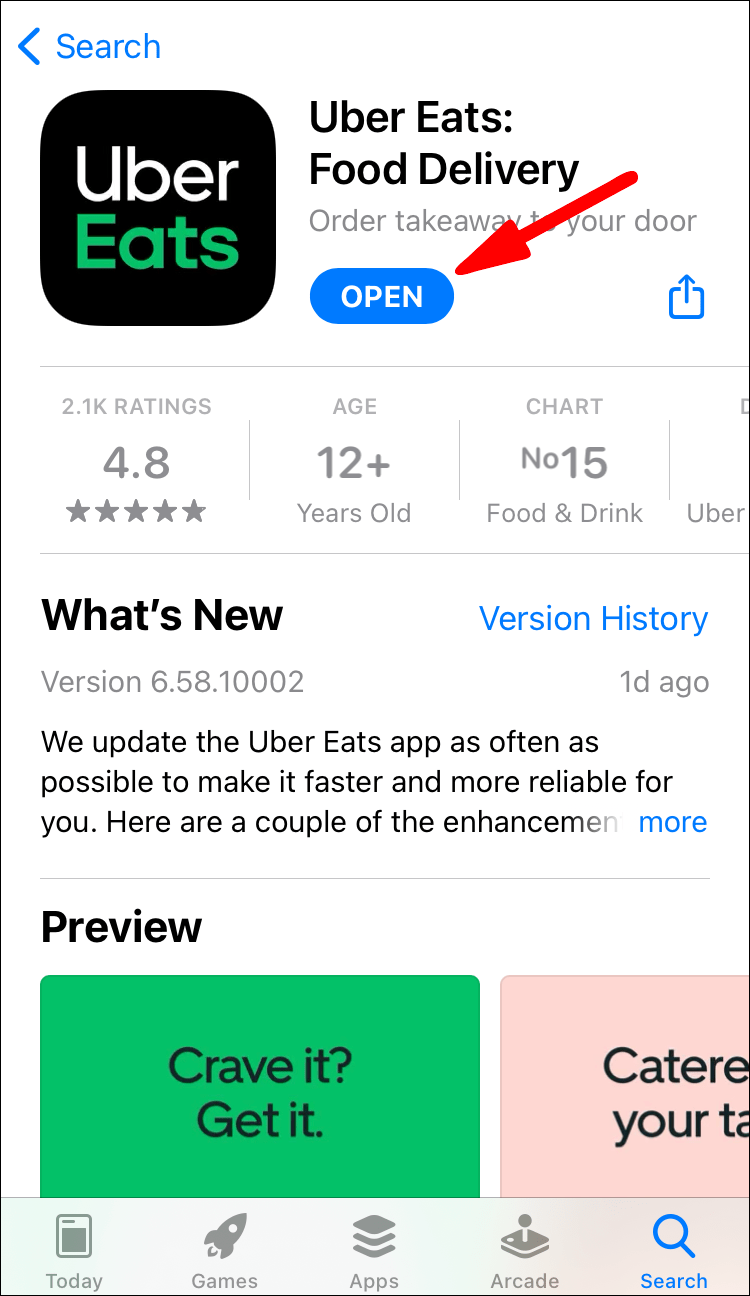
- Pasirinkite restoraną, iš kurio norite užsisakyti.
- Užsisakykite maisto.
- Norėdami peržiūrėti užsakymą, pasirinkite Peržiūrėti krepšelį.
- Eikite į ekrano apačią ir pasirinkite Mokėjimo būdas.
- Pasirinkite Grynieji pinigai, jei jie yra.
- Pasirinkite Pateikti užsakymą, kad patvirtintumėte užsakymą.
- Sumokėkite vairuotojui, kai atkeliaus jūsų maistas.
Panašiai kaip mokant už „Uber“ keliones grynaisiais, ne visose vietovėse bus galimybė gauti grynųjų pinigų.
„Uber Eats“ vairuotojai turi pasilikti grynuosius pinigus. „Uber“ išskaičiuoja sumą iš jūsų banko sąskaitos ar kito mokėjimo metodo, kai įvesite, kiek uždirbote.
kaip pakeisti parašas „Google“ dokumentuose
„Uber Cash“ naudojimas iš savo paskyros
Naudodami „Uber Cash“ galite sumokėti už keliones ir „Uber Eats“ užsakymus. Turite jį nustatyti kaip mokėjimo metodą atlikdami aukščiau aprašytus veiksmus. Jei ne, mokėsite kreditine kortele arba PayPal.
Uber DUK
Ar „Uber Cash“ yra galimybė COVID-19 krizės metu?
Už „Uber“ keliones galite sumokėti grynaisiais arba „Uber Cash“ likučiu. Tai priklauso tik nuo to, ar jūsų šalyje yra grynųjų pinigų. Prieš mokėdami grynaisiais būtinai patikrinkite. Tiesiog nustatykite grynuosius kaip mokėjimo metodą, kai užsisakote kelionę.
COVID-19 krizė iš tikrųjų neturėjo neigiamos įtakos Uber. Tačiau vairuotojai dažnai dėvi kaukes, kad išvengtų ligų plitimo. Atsiskaityti grynaisiais vis tiek galima ten, kur palaikoma.
Kaip pirmą kartą naudotis „Uber“?
Įdiegę „Uber“ programą, turėtumėte pradėti nuo vietos nustatymo paslaugų įgalinimo. Jei to nepadarysite, negalėsite užsisakyti važiavimo.
Taip pat jums bus pateiktas numatomas atvykimo laikas (ETA).
Kartais pavėžėjimo kainos pakyla. Taip yra dėl dinamiškos kainodaros. Kai kurie žmonės neprieštarauja mokėti padidintoms kainoms, o kiti laukia keletą minučių, kad kainos nukristų.
Dinaminė kainodara įdiegta, kad keliauti būtų galima tiems, kuriems tikrai reikia automobilių.
Dabar, kai žinote šiuos faktus, pažiūrėkime, kaip užsisakyti pirmąjį „Uber“ važiavimą:
1. Telefone paleiskite Uber programėlę.
2. Prie Kur? juostą, įveskite kelionės tikslą.
3. Pasirinkite pageidaujamą transporto priemonės tipą.
4. Pasirinkite Prašyti ir patvirtinkite paėmimo vietą.
5. Palaukite, kol vairuotojas priims jūsų prašymą.
6. Kai vairuotojas yra čia, įsėskite į savo transporto priemonę ir pradėkite kelionę.
gauti „Verizon“ tekstinius pranešimus kompiuteryje
Kartais paėmimo vieta yra netoliese esanti gatvė. Turėsite ten vaikščioti ir šiek tiek palaukti. Jei esate namuose, jūsų vairuotojas paprastai bus už jūsų durų, nebent tai yra uždara bendruomenė.
Visada galite patikrinti, ar jūsų vairuotojas yra arti paėmimo vietos. Programėlė juos seka realiuoju laiku.
Ar yra nemokamų pirmųjų „Uber“ kelionių?
Kartais pasitaiko nuolaidų kodų, leidžiančių važiuoti nemokamai. Tačiau dažniausiai pasitaikantys kodai yra nuolaidos, kurios atima dalį jūsų pirmųjų ar kelių pirmųjų važiavimų. Jie dažnai dovanojami naujiems motociklininkams.
Ar galite gauti arbatpinigių „Uber“ vairuotojui grynaisiais?
Taip tu gali. „Uber“ neverčia jūsų duoti arbatpinigių, nors tai yra galimybė. Jei norite duoti arbatpinigių savo vairuotojui grynaisiais, jie gali priimti.
Kai kuriose srityse galite arbatpinigių duoti elektroniniu būdu. Jei norite, galite duoti arbatpinigių 15%, 20% arba net pasirinktą sumą.
Ar mano „Uber“ vairuotojas lauks, kol apsipirksiu?
Ne, jie paprastai to nedaro. Kadangi „Uber“ yra užsakomoji paslauga, vairuotojas turės priimti kitus vairuotojus, kad užsidirbtų pinigų. Norėdami grįžti namo, turėsite užsisakyti kitą važiavimą.
Ar turėčiau naudoti grynuosius pinigus „Uber“?
Ar norite naudoti grynuosius, priklauso nuo jūsų. Nors vairuotojui gali tekti įvesti sumą rankiniu būdu, tai nėra per daug vargo. Galų gale, pasirinkimas yra jūsų.
Štai jūsų patarimas!
Dabar, kai žinote, kaip už „Uber Rides“ galima atsiskaityti grynaisiais, galite jį nustatyti kitam važiavimui. Atsiskaityti grynaisiais galima ne visur. Turėsite patikrinti, ar jūsų vietovė tai palaiko.
Ar dažniausiai už „Uber“ keliones mokate grynaisiais? Ar manote, kad mokėti „Uber Cash“ yra gera idėja? Praneškite mums toliau pateiktame komentarų skyriuje.